NSX Intelligence 主页中显示的默认视图是“组”视图。“组”视图显示所有组以及过去 1 小时内发生的所有流量。
查看选择内容
如果您未看到“组”视图,请单击“安全”视图选择区域中的计算标签旁边的向下箭头,然后选择组。在显示的下拉菜单中,您可以从列表中选择所有组或特定组,然后单击应用。
使用搜索文本框筛选可用组列表。如果单击以离开选择下拉菜单而未选择任何内容,或者在下拉列表中选择所有组,则会将所有组菜单项应用于“组”视图。
“组”视图中的节点
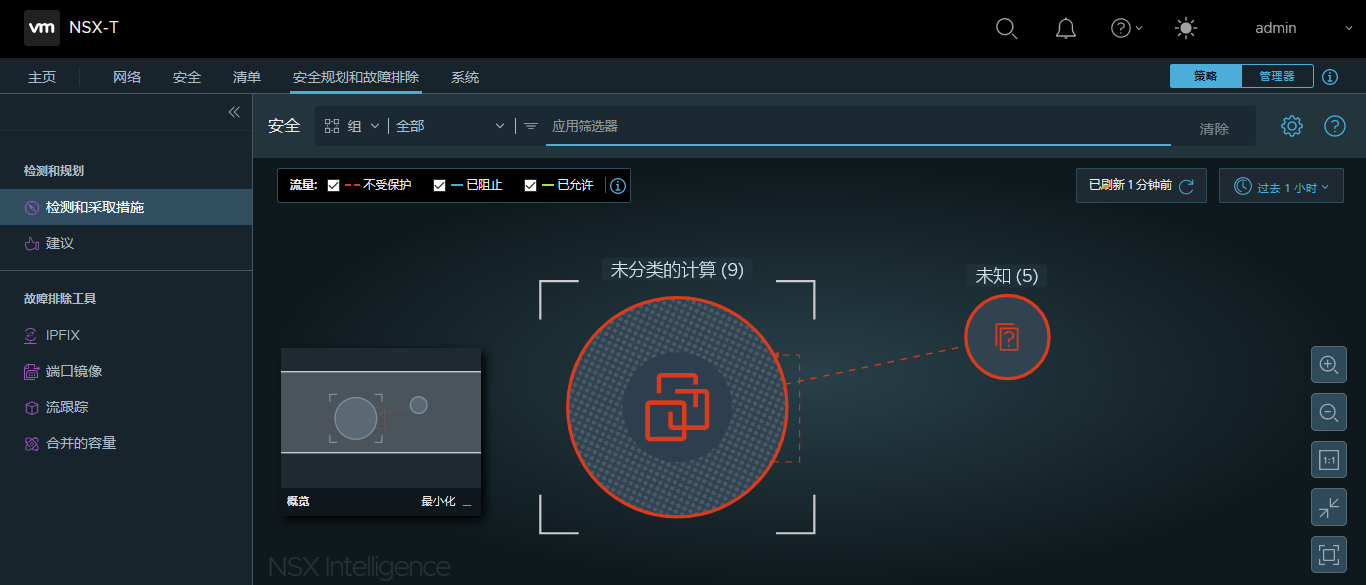
组节点类型 |
图标 |
描述 |
|---|---|---|
常规组 |
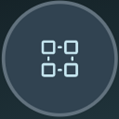
|
NSX Intelligence 可视化图表中的常规组节点表示在您的 NSX-T Data Center 环境中管理的计算实体的任何集合。NSX Intelligence 图表支持具有计算实体(包括虚拟机、物理服务器、IP 地址或这些实体的组合)的常规组。一个NSX实体可以属于多个组,并且可以显示在多个常规组节点中。 |
未分类的组 |

|
未分类的组节点表示既不属于任何组也不在 NSX-T Data Center 清单中的计算 NSX 实体的集合。 |
未知组 |
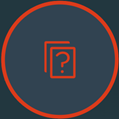
|
未知组节点表示不在 NSX-T Data Center 清单中但位于数据中心内,并与 NSX-T Data Center 中的一个或多个 NSX 实体进行通信的其他计算实体集。 |
公共 IP 组 |
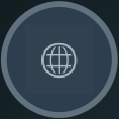
|
公共 IP 组节点表示与 NSX-T Data Center 中的 NSX 对象通信的一组公共 IP 地址(IPv4 或 IPv6)。不属于“NSX Intelligence 的专用 IP 范围设置”中列出的任何 CIDR 表示法的所有 IP 地址都将分类为公共 IP 地址。 |
节点大小和颜色
“组”视图中的节点大小基于属于该组的成员数量。组节点越大,属于该组的计算实体就越多。组名称及其成员总数显示在节点上方。
组节点类型 |
描述 |
|---|---|
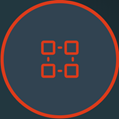
|
具有红色边框的节点表示检测到至少一个不受保护的流量,而无论在选定时间段内检测到多少个阻止或允许的流。 |

|
节点上的蓝色边框表示未检测到不受保护的流量,但检测到至少一个阻止的流,而无论在选定时间段内检测到多少个允许的流量。 |

|
具有绿色边框的节点表示在选定时间段内没有检测到不受保护或阻止的流,但检测到至少一个允许的流。 |
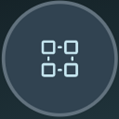
|
具有灰色边框的节点表示在选定时间段内没有检测到属于该组的计算实体的流量。 |
“组”视图中的箭头
组节点之间的箭头表示在所选时间段内这些已连接的组节点中的计算实体之间发生的流量。组节点上的自引用箭头表示至少一个计算实体以前与该相同组中的另一个计算实体进行通信。有关详细信息,请参见使用流量。
组节点集群
如果必须显示 100 个或更多组节点以及 1,000 次或更多流量传输,则 NSX Intelligence 图表以集群形式显示组节点。这些组集群基于在选定时间段内这些组中的计算实体之间的连接。通过对组进行集群化,对于在选定的时间段内 NSX-T Data Center 环境中的活动,您可以拥有一个简要视图。
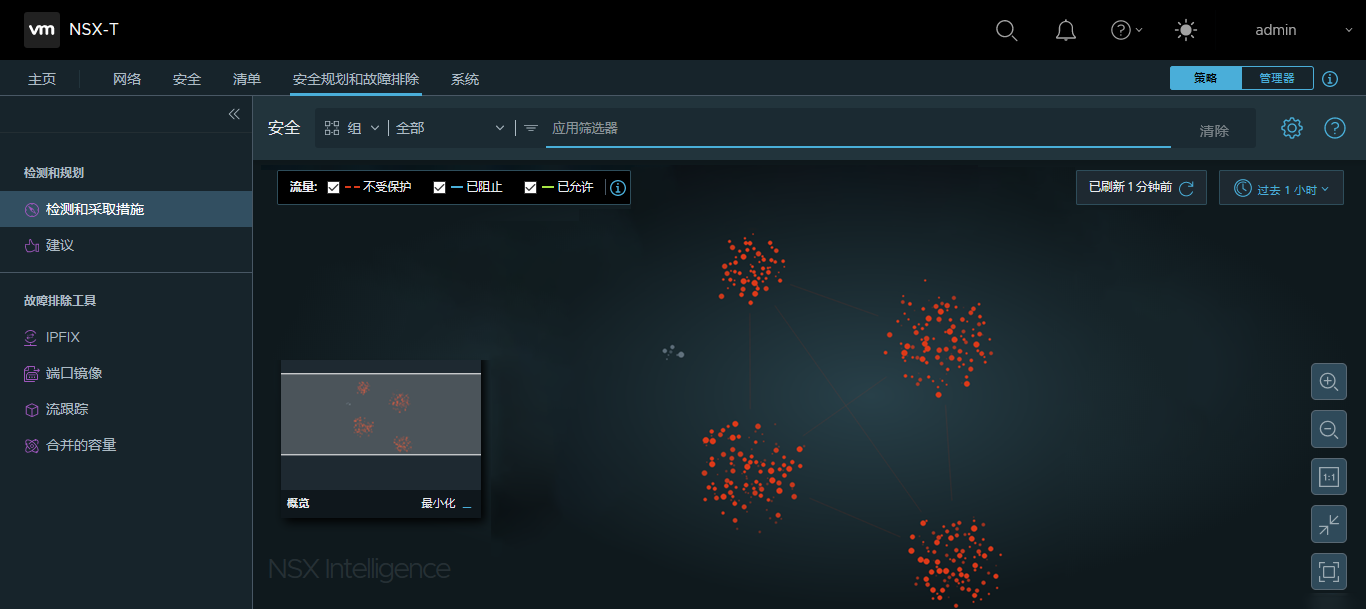
指向特定组集群会在集群区域上方显示一个数字。该数字指示在该特定集群可视化中具有多少个组。要查看有关特定集群和属于该集群的组的更多详细信息,请放大图表。当您更仔细地放大节点和箭头时,组和流量的详细信息将变得更加可见且更易于选择。您也可以应用筛选器以缩小可视化图表中显示的组的范围。
“组”视图中的节点选择
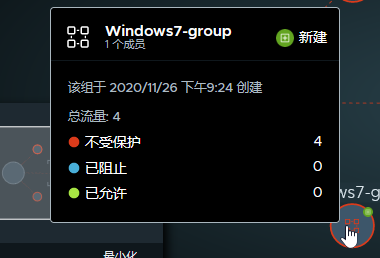
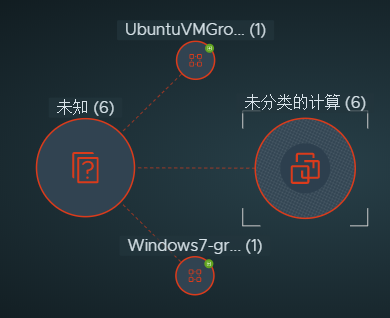
要清除选择的固定节点,请单击可视化画布的任意空白区域。
如果缩小“组”视图,并且节点上的详细信息不再可见,指向节点的任意可见部分可显示其详细信息。
“组”视图中的可用操作
在右键单击组的节点时,将显示可用操作或信息的上下文菜单,如下图中所示。
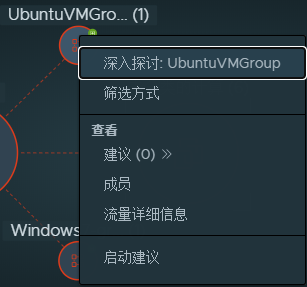
-
在选择深入探讨:Group_Name 时,将使用虚线圆圈圈住选定组的节点以将其标记为固定组节点或当前主节点。属于该组的计算实体将显示在该组的节点中。在选定时间段内与固定组成员有流量来往的所有其他组也都将置于“组”视图中。在以下示例中,Windows7-group 节点是固定组。其他组位于该视图中,因为其成员在选定时间段内与 Windows7-group 组中的单个虚拟机之间传输了网络流量。
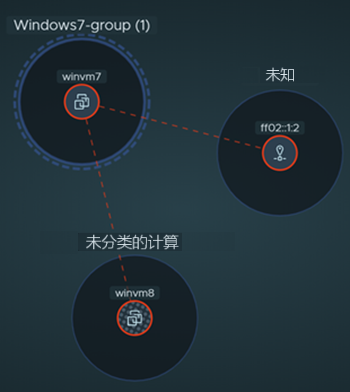
-
在选择筛选方式时,当前组将添加到用于当前“组”视图的可视化筛选器中。
-
选择建议时,将显示当前组的可用建议表。从此建议表中,您可以查看建议详细信息并执行可用的操作。有关详细信息,请参见使用 NSX Intelligence 建议。
-
在选择成员时,将显示一个表,其中包含在选定时间段内属于当前固定组的所有计算实体。从此成员表中,您可以查看属于选定组的虚拟机、IP 地址和物理服务器以及每个计算实体还属于的其他组的详细信息。要将特定的虚拟机、IP 地址或物理服务器添加到当前可视化筛选器,请单击右侧的筛选器图标
 。
。 -
在选择流量详细信息时,组的流量详细信息对话框显示当前选择的组的表。该表显示有关完成的流量的详细信息,以及在选定时间段内处于活动状态的流量的详细信息。有关详细信息,请参见使用流量。
-
如果选择启动建议,将显示启动新的建议向导以帮助您生成新的微分段规则建议。请参见生成新的 NSX Intelligence 建议以了解详细信息。